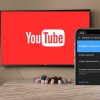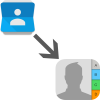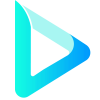Как удалять приложения на Android
28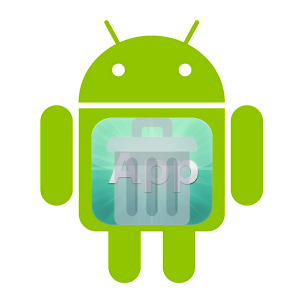
| Опубликовано | 19 июня 2018 |
|---|---|
| Автор статьи | NimdaIT |
| Категория | Полезные советы |
| Обсуждение | нет комментариев |
Со временем некоторые приложения на Android становятся попросту не нужны или не интересны. Поэтому чтобы они не занимали внутреннее хранилище телефона, их необходимо удалить.
Процесс удаления приложений с Android
Решить поставленную задачу можно как при помощи софта от сторонних производителей, так и благодаря инструментам по умолчанию. По принципу действия они идентичны, разница заметна только в скорости и удобстве проведения деинсталляции.
Способ 1: Clean Master
Это одна из самых популярных программ, которую используют для тщательной очистки системы от кэша и ненужных приложений. Ко всему прочему, утилита выполняет роль антивируса, с возможностью освобождать оперативную память от затратных процессов.
Инструкция по работе с Clean Master:
Скачать Clean Master из Play Market
- Скачайте приложение из магазина Play Market и запустите его. Согласитесь предоставить доступ к внутреннему хранилищу и данным системы.
- В главном меню выберите вкладку «Инструменты».
- Нажмите на «Менеджер приложений».
- Следом появится список из приложений, установленных на устройство.
- С помощью галочки выберите одну или несколько программ, от которых хотите избавиться, тапните по «Удалить».
- Появляется окно с подтверждением проведения операции, дайте согласие кнопкой «ОК».




Если здесь не отображается то приложение, которое вы хотели поместить в корзину, значит оно служит для работы системы.
Учитывайте тот факт, что утилита удаляет не только приложения, но и оставшиеся после них данные, включая папки и готовые работы (фото- или видеоредакторы).
Способ 2: Стандартные инструменты Android
Если у вас нет желания устанавливать сторонний софт, который пестрит рекламными объявлениями и требует доступ к личным данным, тогда воспользуйтесь встроенным деинсталлятором.
Местонахождение этого параметра может слегка отличаться в зависимости от оболочки установленной производителем на чистую ОС.
- Выйдите в главное меню устройства и найдите там «Настройки».
- Откройте «Приложения» (если нет такого пункта, ищите аналогичное по смыслу).
- Выберите приложение, от которого хотите избавиться. Прежде чем приступить к удалению, понадобится очистить данные, оставшиеся после использования программы. Для этого нажмите по «Стереть данные». Следом подтвердите свои намерения кнопкой «ОК».
- Теперь можно стереть само приложение, выбрав «Удалить» — «ОК».




Данный метод доступен на всех устройствах под управлением Android. Однако многие пользователи считают его затянутым, отчего используют софт, подобный описанному в первом способе.
Способ 3: Прямиком с рабочего стола или меню
Эта функция повторяет таковую с iOS и доступна на большинстве оболочек современных устройств.
- Для удаления достаточно зажать ярлык приложения, находящегося на рабочем столе или в меню приложений, и дождаться появления соответствующего значка вверху экрана.
- Согласитесь с удалением.


Несмотря на тот факт, что это наиболее быстрый и удобный способ избавиться от софта, после деинсталляции обнаруживаются остаточные файлы, которые понадобится удалять в ручном режиме или прибегать к специализированному ПО.
Вот так просто избавиться предустановленных приложений на Android. Обязательно обращайте внимание на остаточные файлы, ведь оставаясь на устройстве, они будут занимать драгоценную память, которую можно использовать на собственные нужды.